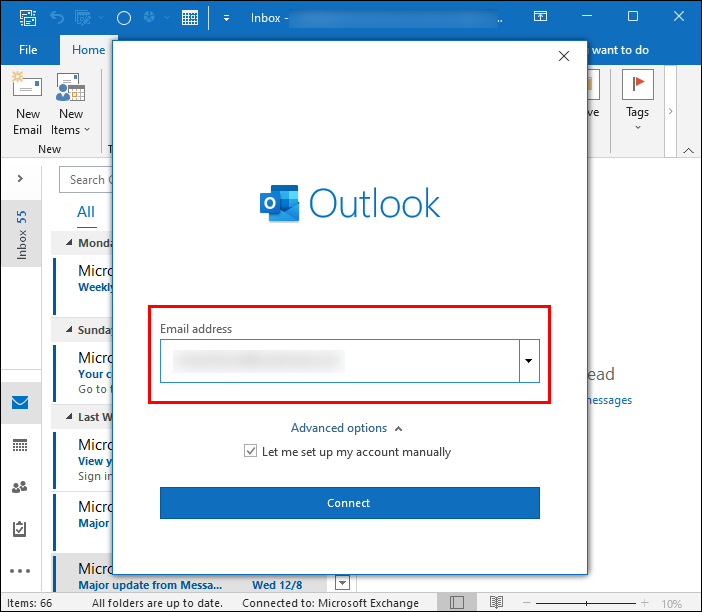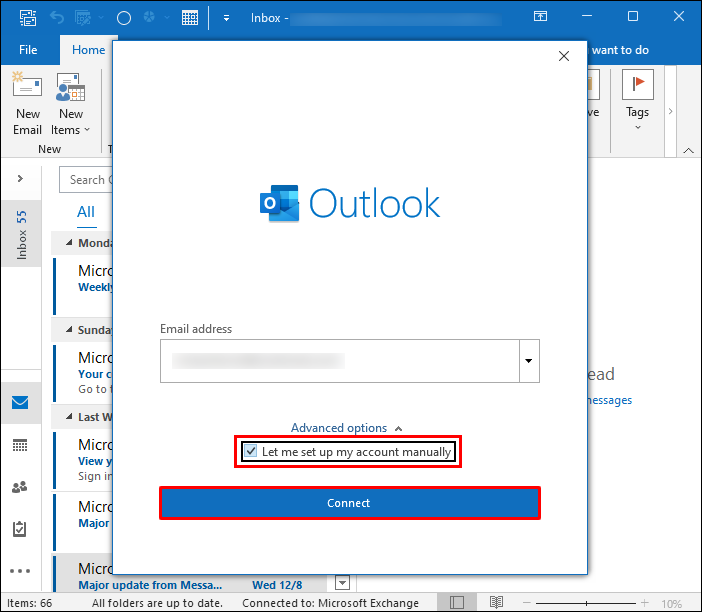Как добавить учетную запись Hotmail в Outlook
Использование нескольких учетных записей Hotmail очень выгодно. Это позволяет вам быстрее управлять своей корреспонденцией и поддерживать порядок в электронной почте. Самое приятное то, что количество пользователей, которые вы можете добавить в свой профиль, не ограничено, поэтому давайте посмотрим, как вы можете добавить свою первую запасную учетную запись Hotmail.
В этой записи объясняется, как включить учетную запись Hotmail в Microsoft Outlook. Этот процесс относительно прост, независимо от вашего опыта работы с этой программой.
Программы для Windows, мобильные приложения, игры - ВСЁ БЕСПЛАТНО, в нашем закрытом телеграмм канале - Подписывайтесь:)
Как добавить учетную запись Hotmail в Outlook на ПК с Windows
У вас не должно возникнуть проблем с добавлением учетной записи Hotmail в Outlook на ПК с Windows. В программе предусмотрена автоматическая настройка, позволяющая быстро выполнить эту задачу. Вот что вам нужно сделать:
- Запустите Outlook и нажмите «Файл», а затем «Добавить учетную запись».

- Если вы используете Outlook 2016, введите свой адрес электронной почты и выберите «Подключиться». Для Outlook 2010 и Outlook 2013 нажмите «Учетная запись электронной почты», введите свой адрес электронной почты, имя, пароль и нажмите «Далее».

- При появлении запроса повторно введите пароль и нажмите кнопку «ОК».
- Нажмите «Готово», и вы сможете использовать Outlook со своей новой учетной записью.

Этот процесс рекомендуется в большинстве случаев. Но если вы опытный пользователь Outlook, вы также можете вручную добавить учетную запись Hotmail. Есть два способа сделать это.
Первый из них отлично подходит для ввода значений имени исходящего и входящего сервера, настроек SSL и номеров портов. Вот как это работает:
- Запустите Outlook и выберите «Файл».

- Перейдите к «Добавить учетную запись» и введите свой адрес электронной почты.

- Нажмите «Дополнительные параметры» и установите флажок, позволяющий настроить учетную запись вручную.

- Нажмите кнопку «Подключиться» и выберите тип своей учетной записи. Большинство пользователей в этом случае выбирают «IMAP».

- Следующий раздел «Настройки учетной записи» уже должен содержать большинство необходимых вам настроек. Введите настройки исходящего и входящего сервера и нажмите «Далее».

- Введите свой пароль, прежде чем нажать «Подключиться».

Второй метод пригодится, если вы используете сторонние поставщики MAPI. Здесь вам нужно будет настроить приложение вашего провайдера в соответствии с условиями компании.
Хотя этот процесс также предназначен для опытных пользователей, он относительно прост:
- Откройте приложение Outlook и выберите «Файл», а затем «Добавить учетную запись».

- Введите свой адрес электронной почты и выберите «Дополнительные параметры».

- Сообщите системе, что вы хотите настроить свою учетную запись вручную, установив соответствующий флажок и нажав «Подключиться».

- Перейдите в «Расширенные настройки» и нажмите кнопку «Другое».
- Выберите тип сервера. Имейте в виду, что кнопка «Другое» и тип учетной записи под ней появляются только в том случае, если ваш провайдер MAPI настроен правильно.
- Выберите «Подключиться», и приложение стороннего поставщика должно запуститься.
- Завершите настройку, следуя инструкциям вашего провайдера MAPI.
Как добавить учетную запись Hotmail в Outlook на Mac
Пользователи Mac могут так же легко добавить учетную запись Hotmail в Outlook. Шаги довольно просты:
- Откройте Outlook и перейдите в «Настройки» или «Инструменты», а затем «Учетные записи».

- Нажмите символ плюса и выберите «Новая учетная запись».

- Введите свой адрес электронной почты и выберите «Продолжить».

- Введите свой пароль и нажмите кнопку «Добавить учетную запись».
- Выберите «Готово», и ваш Outlook теперь позволит вам использовать другую учетную запись Hotmail. Если вы видите сообщение о перенаправлении, установите флажок «Всегда использовать мой ответ для этого сервера» и нажмите кнопку «Разрешить». Это позволит вашему Mac Outlook подключиться к соответствующему серверу.

Как добавить учетную запись Hotmail в Outlook 365
Настройка дополнительной учетной записи Hotmail в Outlook 365 не требует дополнительных технических знаний, независимо от вашей версии. Завершение процесса не займет у вас больше минуты или двух:
- Откройте Outlook 365 и перейдите к «Файл».

- Нажмите «Добавить учетную запись».

- Внешний вид следующего экрана зависит от вашей версии:
- Пользователи Microsoft 365 Outlook должны ввести свой адрес электронной почты и выбрать «Подключиться».
- Если вы являетесь пользователем Outlook 2010 или Outlook 2013, введите свой адрес электронной почты, пароль, имя и нажмите кнопку «Далее». Повторно введите свой пароль, нажмите «ОК» и выберите «Готово», чтобы завершить настройку.
Дополнительные часто задаваемые вопросы
Hotmail — это POP или IMAP?
Hotmail поддерживает доступ через несколько протоколов, включая IMAP и POP. Вы можете использовать либо при добавлении своей учетной записи в Outlook, либо в другие программы. Вам потребуются следующие настройки:
• Порт IMAP, имя сервера и метод шифрования: 993; Outlook.office365.com; ТЛС
• POP-порт, имя сервера и метод шифрования: 995; Outlook.office365.com; ТЛС
Сведения о сервере исходящей и входящей почты одинаковы для обоих протоколов, а Outlook не требует SPA (безопасной аутентификации по паролю).
Как включить доступ по протоколу POP в Outlook?
Outlook по умолчанию отключает доступ POP. Это означает, что вам сначала необходимо включить его для доступа к вашей учетной записи электронной почты. Вот как это сделать:
Программы для Windows, мобильные приложения, игры - ВСЁ БЕСПЛАТНО, в нашем закрытом телеграмм канале - Подписывайтесь:)
1. Откройте Outlook и нажмите кнопку «Настройки».
2. Выберите «Просмотреть все настройки Outlook», затем «Почта» и «Синхронизировать электронную почту».
3. Перейдите в раздел «POP и IMAP» и нажмите «Да» в поле «Разрешить устройствам и приложениям использовать POP».
4. Нажмите кнопку «Сохранить», и все готово.
Оптимизируйте свой почтовый ящик за считанные минуты
Добавление учетной записи Hotmail в ваш профиль Outlook — это легкодоступная функция. Настроить его несложно, особенно если вы используете автоматизированный подход. Однако ручные методы также относительно удобны для пользователя.
После подключения вашей учетной записи управление почтовым ящиком станет намного проще. Вы сможете отделять деловую переписку от личных сообщений и легче фильтровать спам.
Сколько учетных записей Hotmail вы подключили к своему профилю Outlook? Вы предпочитаете автоматический или ручной подход? @hotmail.com — ваш единственный домен? Расскажите нам в разделе комментариев ниже.